참고: 이 문서는 곧 사용이 중단됩니다. "페이지를 찾을 수 없음" 문제를 방지하기 위해 알고 있는 링크를 제거하고 있습니다. 이 페이지에 대한 링크를 만든 경우 링크를 제거해 주세요. 그러면 웹을 연결된 상태로 유지하겠습니다.
Excel용 추가 기능을 사용하지 않으려는 경우 추가 기능 목록에 표시되지 않도록 앱을 숨깁니다. 나중에 다시 추가 기능을 사용하려면 추가 기능을 가져오면 됩니다.
중요: Office용 앱의 새 이름 - Office 추가 기능입니다. 현재 플랫폼 이름 변경을 "Office 및 SharePoint용 앱"에서 "Office 및 SharePoint 추가 기능"으로 변경하기 위해 제품, 설명서, 샘플 및 기타 리소스를 업데이트하고 있습니다. 확장 플랫폼을 Office 앱(애플리케이션)과 더 잘 구분하기 위해 이 변경을 적용했습니다. 이러한 변경이 실행 중이면서 애플리케이션에 표시하는 대화 상자와 메시지는 이 문서에서 보는 내용과 다를 수 있습니다.
이 항목의 내용
Excel 2016에서 Office 추가 기능 숨기기
-
삽입 > 내 추가 기능을 클릭합니다.
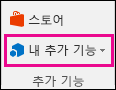
-
내 추가 기능 관리를 클릭합니다.
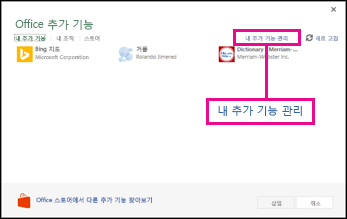
-
목록에서 추가 기능을 찾아 작업에서 숨기기를 클릭합니다.
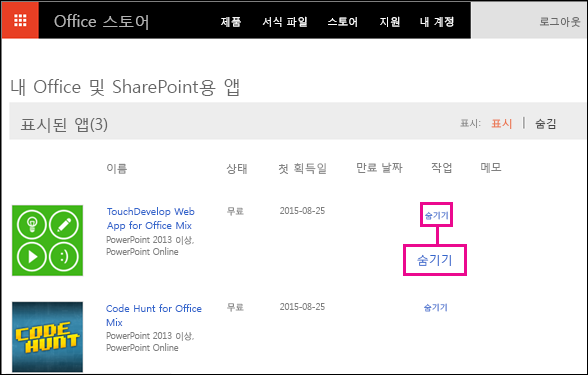
참고: Office 스토어 페이지에서 추가 기능 목록을 보기 위해 계정에 로그인하라는 메시지가 표시될 수 있습니다.
Excel 2016에서 숨겨진 추가 기능 보기
숨긴 추가 기능을 표시하려면 표시 옆에 있는 숨김을 클릭합니다.
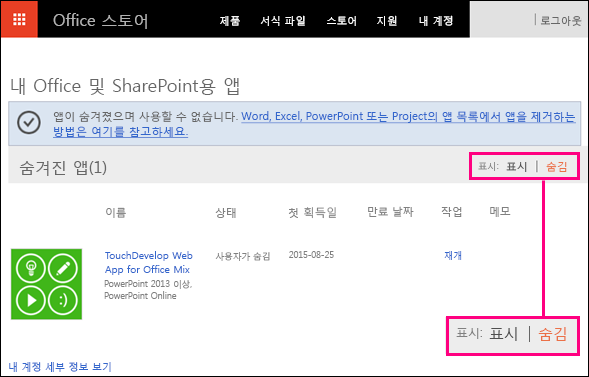
Excel 2013에서 Office용 앱 숨기기
-
삽입 > 내 앱을 클릭합니다.
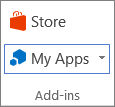
-
내 앱 관리를 클릭합니다.
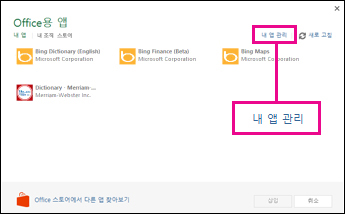
-
목록에서 앱을 찾아 동작에서 숨기기를 클릭합니다.
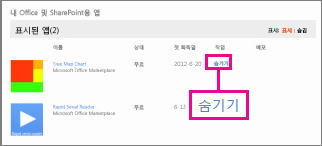
Excel 2013에서 숨겨진 앱 보기
숨긴 앱을 표시하려면 표시 옆에 있는 숨김을 클릭합니다.











